
Joseph Goodman
0
2920
944
Windows-konti er opdelt i administrator- og standardniveauer. Standardkonti kan foretage ændringer, der kun påvirker dem på computeren, som at foretage ændringer i personaliseringsindstillingerne 10 Hurtige måder at tilpasse og tilpasse Windows 10 10 Hurtige måder at tilpasse og tilpasse Windows 10 Ikke alle Windows 10s standardindstillinger flyder din båd. Vi viser dig alle de mulige måder at tilpasse Windows 10 i en enkel, trinvis vejledning. eller installere software for sig selv, men du har brug for en administrator-konto for at ændre uret, få adgang til beskyttede systemfiler, tilføje brugere og mere.
Måske har du lige forsøgt at få adgang til noget og fik at vide, at du ikke har administratorrettigheder. Hvis du har brug for at få administratorrettigheder, er her flere scenarier, og hvad du kan gøre ved dem.
Sørg for, at du har tilladelse til administratorrettigheder
Det lyder indlysende, men måske har du ikke administrative privilegier på en computer, fordi den person, der administrerer det, ikke vil have dig til det. På en virksomhedscomputer eller en, der ejes af dine forældre, venner osv., Har du sandsynligvis været begrænset til en Standard-konto, så du ikke kan foretage større ændringer.
Det at have ikke administratorrettigheder til min egen computer som udvikler driver mig NUTS! 2 dage for at få godkendelse for noget, der tager 5 minutter ...
- Darling Nisi (@carpediemtre) 21. juni 2017
Hvis du har brug for administratoradgang på en andens computer, skal du bede dem om at oprette dig en ny konto med administratorrettigheder. Følgende tip bør ikke bruges til at bryde ind på en computer. Brug dem kun til at gendanne administratoradgang, hvis du mister den.
Brugerkontokontrol: Kend dine rettigheder
Windows bruger det blå og gule UAC-skærmikon (User Account Control) til at udpege computerfunktioner, der kræver administratorrettigheder. Hvis du prøver at tage en handling, vil du se to forskellige meddelelser afhængigt af om du er administrator eller ikke.
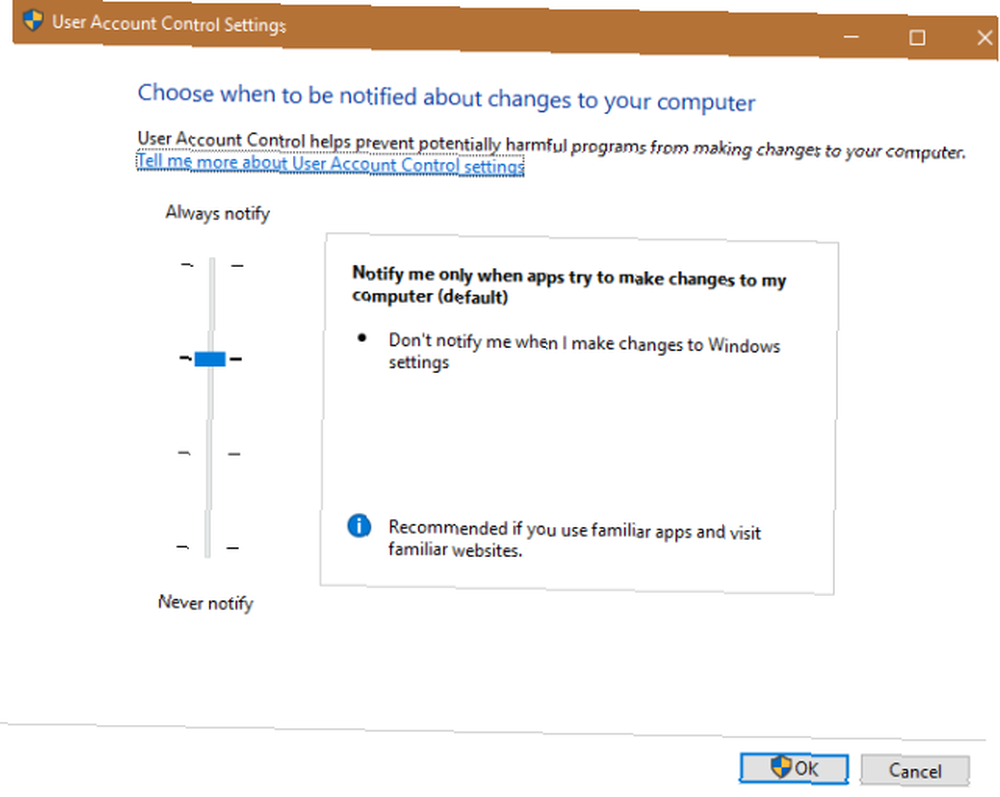
Administratorer skal blot klikke Ja når de bliver spurgt, om de vil tillade et program at foretage ændringer. Standardkonti skal indtaste en administratoradgangskode for at fortsætte. Dette giver dig mulighed for at udføre administrative funktioner uden at forblive logget ind i en - en smart kontostyringsstrategi 5 tip til styring af Windows-brugerkonti som en Pro 5 Tips til styring af Windows-brugerkonti som en Pro Windows-brugerkonti har udviklet sig fra isolerede lokale konti til online-konti med forskellige personlige udfordringer. Vi hjælper dig med at sortere dine konti og finde de indstillinger, der fungerer for dig. . Så længe du kender en administratoradgangskode, kan du når som helst komme via UAC-meddelelser.
Hvis du vil hæve din Standard-konto til en admin-konto, skal du først logge ind på en anden Admin-konto og åbne Indstillinger. Besøg Konti og klik på Familie og andre mennesker fane. Vælg din konto under Andre mennesker og klik på Skift kontotype knap. Skift det fra Standardbruger til Administrator og du har fulde privilegier.
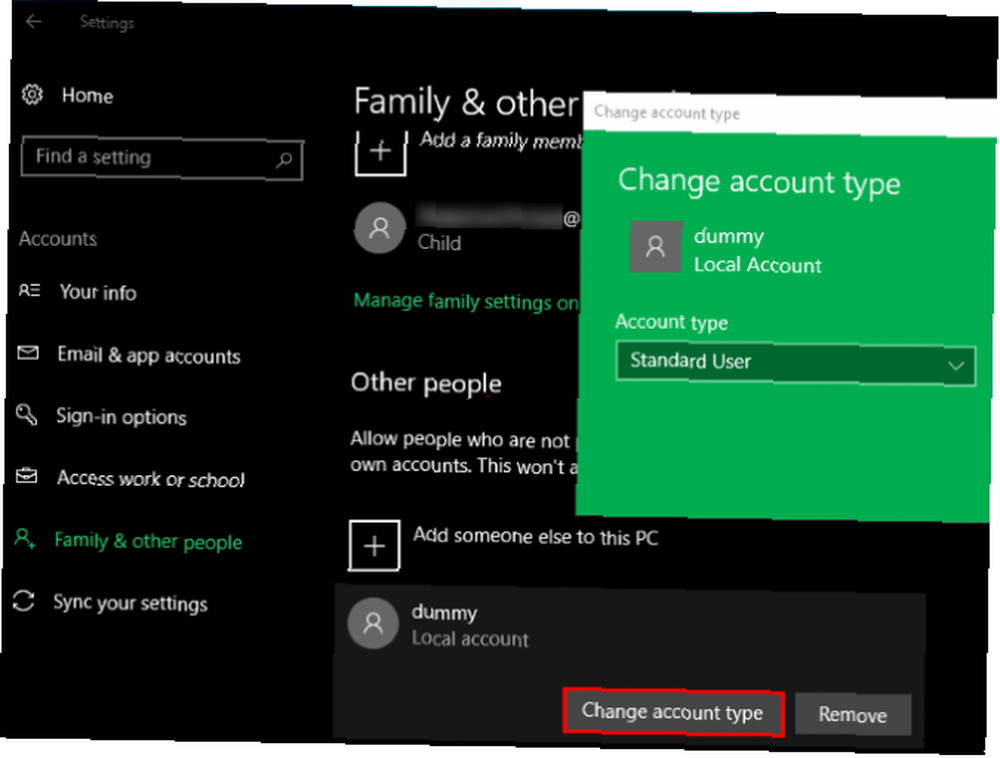
Sørg for, at du ikke har deaktiveret UAC. De 6 mest irriterende Windows-funktioner, og hvordan du løser dem De 6 mest irriterende Windows-funktioner, og hvordan du løser dem Windows har masser af problemer. Her er irritationsmomenter, som alle Windows-brugere skal leve med, og hvordan de kan forbedres. , enten. Dette vil forhindre, at Standard-konti endda ser UAC-meddelelser, så forsøg på at udføre admin-handlinger mislykkes uden anmeldelse. Type UAC i Start-menuen, og klik på Skift kontrol af brugerkonti indstillinger. Sørg for, at skyderen ikke er indstillet til den nederste indstilling af Underret aldrig. Den anden mulighed fra toppen er standardindstillingen og skal fungere fint.
Hvis du har glemt kontoadgangskoden
En situation, hvor du ikke kan logge ind på en admin-konto, opstår, når du mister din adgangskode. Heldigvis går alt ikke tabt, hvis adgangskoden har glemt dit sind.
Vi har beskrevet, hvordan du nulstiller en Windows-admin-adgangskode 4 enkle måder at nulstille din Windows-administratoradgangskode 4 enkle måder at nulstille din Windows-administratoradgangskode Låst ud, fordi du har glemt din Windows-administratoradgangskode? Følg disse tip for at komme tilbage. Hvis du bruger en Microsoft-konto til admin-kontoen, er det let at nulstille din adgangskode via Microsofts portal Hvorfor du ikke kan få adgang til din låste Microsoft-konto Hvorfor du ikke kan få adgang til din låste Microsoft-konto Vi forsøger at hjælpe dig med at finde ud af, hvorfor forsøg på at låse din Microsoft-konto mislykkedes. . Lokale konti har adskillige andre metoder til nulstilling af en adgangskode 3 måder at nulstille en glemt Windows-administratoradgangskode 3 måder til at nulstille en glemt Windows-administratoradgangskode At glemme din computeradgangskode er skræmmende, men du har stadig muligheder. Her er tre enkle metoder til at nulstille din Windows-administratoradgangskode og komme tilbage på din computer. , men de tager noget arbejde. Når du har gendannet din kontoadgangskode, kommer du tilbage med de fulde administratorrettigheder, ligesom før.
Få midlertidigt adgang til Windows-administratorkontoen
Siden Windows Vista og UAC's fremkomst, sendes Windows med den indbyggede administrator-konto deaktiveret. Dette er for at beskytte din pc, da standardadministratorkontoen kan tage enhver handling på din computer uden grænser. Det er overflødigt at sige, at malware, der får adgang til dette, ville være katastrofalt.
Du kan besøge et par værktøjer for at give administrator adgang tilbage til din egen konto, men ingen af dem fungerer, hvis du ikke selv er administrator. Afhængigt af hvad dit nøjagtige problem er med administratorrettigheder (måske kan du acceptere UAC-prompter, men ikke få adgang til andre brugers filer), kan du muligvis stadig aktivere den indbyggede admin-konto.
I vores guide til Windows-administratorkonto Windows-administratorkonto: Alt, hvad du behøver at vide Windows-administratorkonto: Alt, hvad du behøver at vide Fra Windows Vista, er den indbyggede Windows-administrator-konto deaktiveret som standard. Du kan aktivere det, men gør det på din egen risiko! Vi viser dig hvordan. , vi dækkede den nemmeste metode til at aktivere den.
Prøv det ved at skrive cmd i Start-menuen, højreklik derefter på den, og vælg Kør som administrator. Hvis du er i stand til at acceptere UAC-prompten, fantastisk! Indtast denne linje for at aktivere den indbyggede admin-konto:
netbrugeradministrator / aktiv: ja Nu skal du bare logge ud af din konto, så får du se Administrator som en mulighed. Det har ingen adgangskode, så du er fri til at logge ind og udføre enhver funktion, du kan lide.
Indbygget konto løsning
Hvis du prøver at åbne en forhøjet kommandoprompt som ovenfor og ikke kan på grund af mangel på administratorrettigheder, bliver du nødt til at aktivere administratorkontoen ved hjælp af en løsning.
Se vores dybdegående vejledning om nulstilling af din Windows-adgangskode Sådan nulstilles din mistede Windows 10-adgangskode Sådan nulstilles din mistede Windows 10-adgangskode Du har glemt din Windows 10 login-adgangskode? Fortvivl ikke! Vi viser dig, hvordan du nulstiller din adgangskode og gendanner din konto. , da den indeholder instruktioner om en løsning på, hvordan du aktiverer Admin-kontoen, hvis du ikke kan gøre det normalt. Sådan låses den hemmelige administrator-konto i Windows op, hvordan du låser den hemmelige administrator-konto i Windows-administrationsrettigheder håndteres nu af brugerkontokontrol i Windows , men den skjulte administrator-konto er kraftfuld. Sådan aktiveres det. .
Rettelse af din egen konto
Når du er logget ind med administratorkontoen, kan du bruge Windows-værktøjer til at løse problemerne 13 Fejlfindingsværktøjer til at løse Windows 10 13 Fejlfindingsværktøjer til at løse Windows 10 For hvert Windows-problem er der et værktøj, du kan bruge til at løse det. Find dit problem på denne liste, og vælg et af de 13 værktøjer til fejlfinding og reparation til Windows 10. på din egen admin-konto. Start med at besøge den samme kontoside som før i Indstillinger for at sikre dig, at din konto faktisk er en administrator.
Gå til Indstillinger> Konti> Familie og andre mennesker. Klik på dit kontonavn under Andre mennesker og derefter ramte Skift kontotype knap. Skift rullemenuen fra Standardbruger til Administrator hvis det ikke allerede er.
En anden måde at gøre dette på fungerer via Brugerkonti side. Type netplwiz i Start-menuen for at få adgang til den. Her ser du en liste over alle brugere på din maskine. Klik på en, og tryk på Ejendomme -knappen, vælg derefter Gruppemedlemskab fane. Du kan ændre en konto fra Standard til Administrator. Det Andet indstillingen indeholder masser af andre kontotyper, der ikke er almindelige uden for forretningsbrug.
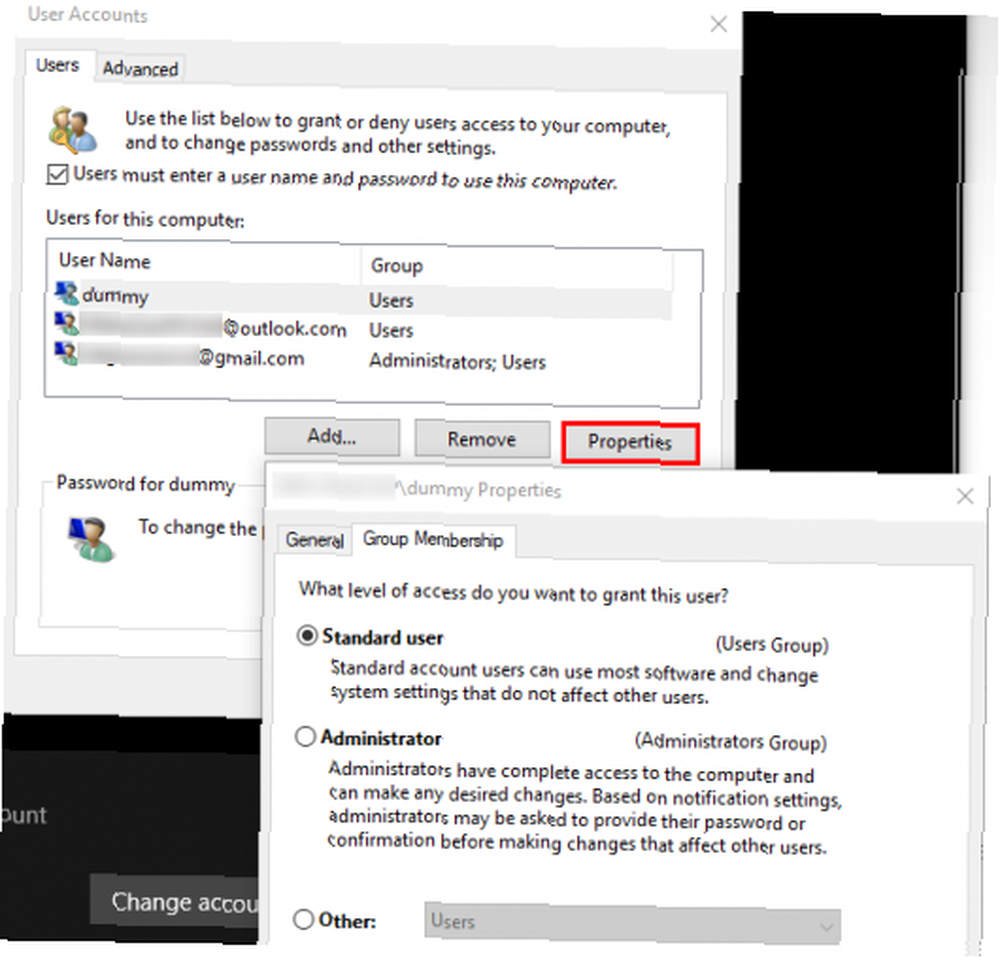
Der er et andet sted, du skal kontrollere for at sikre dig, at du ikke mangler nogen rettigheder. Åbn et File Explorer-vindue til Denne pc (det Windows-tast + E genvej gør det med det samme). Under Enheder og drev, højreklik på din primære harddisk, og vælg Ejendomme. Dette er sandsynligvis den, der er mærket C:.
Skift til dette vindue Sikkerhed fane. Klik derefter på Fremskreden knap nær bunden. Du kan se den fulde liste over tilladelser for hver gruppe af brugere på din pc. Dette vil variere, hvis du har foretaget ændringer, men her er en idé om, hvordan en normal tilladelsesliste skal se ud:
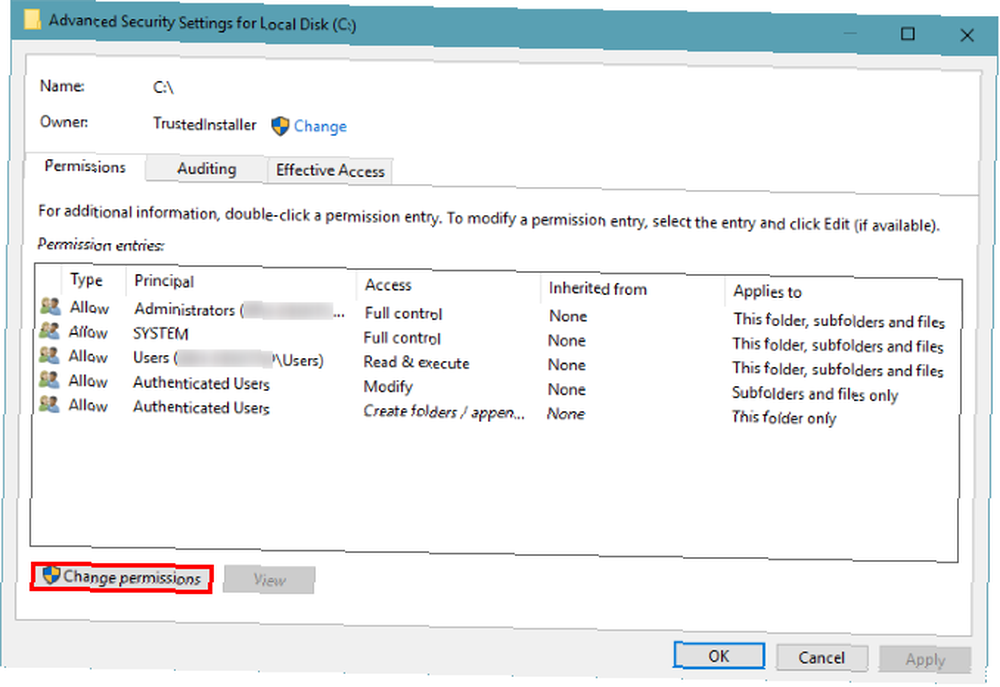
Sørg for, at Administratorer gruppe har Fuld kontrol opført for Adgang. Hvis det ikke gør, er det det, der forhindrer dig i at se filer. Klik på Skift tilladelser Klik først for at foretage ændringer, dobbeltklik derefter på en gruppe for at ændre den. Sørg for at markere Fuld kontrol boks til Administratorer gruppe. Husk, at du ikke bør ændre noget her, du ikke er sikker på.
Tillykke, du er administrator!
Vi har dækket de mest almindelige løsninger for at få administrative rettigheder. Uanset om du har deaktiveret UAC, glemt din adgangskode eller lider underlige filindstillinger, giver disse metoder dig mulighed for at gendanne administratorrettigheder og kontrollere din pc igen.
Hvis du fortsat har problemer, anbefaler vi, at du starter med en ny konto. Løs Windows-problemer ved at oprette en ny brugerkonto. Løs Windows-problemer ved at oprette en ny brugerkonto. Har du fejlfinding af et Windows-problem til ingen nytte? Oprettelse af en ny brugerkonto kan være din sidste udvej. Det er vanskeligt, men vi viser dig, hvordan du gør det rigtigt. . Og sørg for, at andre brugere på din pc ikke kan få adgang til administratorfunktioner ved at låse dem. Sådan låser du Windows-brugerkonti Sådan låser du Windows-brugerkonti ved at lade folk bruge din computer, mens du er væk, kan føre til problemer. Vi viser dig, hvordan du begrænser Windows-funktioner på standard- eller underordnede konti, så andre ikke kan få adgang til følsomme oplysninger. .
Hvilket scenario anvendtes for din mangel på administratorrettigheder? Løs dit problem med en af de ovennævnte løsninger? Fortæl os, hvis du havde et andet problem ved at efterlade en kommentar!
Billedkreditter: Sergey Nivens / Shutterstock











